
يمكن مشاهدة مقاطع الفيديو في كل مكان بشكل أساسي لأن الإنترنت عالم واسع حيث يمكننا مشاهدة أي شيء.
بصفتك متحمسًا للفيديو ، تعد أدوات التسجيل ضرورية ، خاصة إذا كان لديك عرض أو مسلسل معين تنتظره دائمًا.
هناك أيضا مختلف مسجلات الشاشة التي يمكنك العثور عليها على الإنترنت. ومع ذلك ، أيهما مناسب لك؟
في هذا المنشور ، لدينا تم اختيار أفضل 10 برامج لتسجيل الشاشة. هذه الأدوات كلها مجانية للتنزيل. بالإضافة إلى ذلك ، يمتلك البعض نسخة مجانية تتيح لك استخدامها في أي وقت وفي أي مكان.
تواصل أدناه للتحقق منها.
التنقل في المحتويات
- نظرة عامة على أفضل 10 برامج لتسجيل الشاشات
- 1. AmoyShare مسجل شاشة للتسجيل المتزامن
- 2. ملتقط شاشة AceThinker لتسجيلات الفيديو المتقدمة
- 3. نول للتسجيل التعاوني
- 4. Screencast O Matic لتسجيل كاميرا الويب وتسجيلات الشاشة
- 5. برنامج Camtasia للتحرير وتسجيل الشاشة
- 6. OBS Studio للتسجيل الاحترافي والبث المباشر
- 7. مسجل شاشة Movavi لتسجيل مقاطع فيديو طويلة
- 8. FlashBack لتسجيل مقاطع بدقة 4K
- 9. Zappy مثالي لمستخدمي Mac
- 10 Bandicam لعشاق مسجل الشاشة
نظرة عامة على أفضل 10 برامج لتسجيل الشاشة
قبل الانتقال إلى تفاصيل الأدوات ، إليك نظرة عامة على أفضل برامج تسجيل الشاشة لأجهزة الكمبيوتر الشخصية وأجهزة Mac. يدور هذا المخطط حول الاشتراك أو أسعار إصدارات Pro من الأداة والنظام الأساسي المتوافق.
| أفضل شاشة مسجل | دعم نظام التشغيل | الاشتراك | سهولة الاستعمال |
| AmoyShare مسجل شاشة | ويندوز وماك | 69 دولارًا / 3 ترخيص / مدى الحياة | 9/10 |
| ملتقط شاشة AceThinker | ويندوز وماك | 59.95 دولارًا / مدى الحياة | 9/10 |
| تلوح في الأفق | Mac و iPhone / iPad و Windows و Chrome | $ 8 / شهري | 5/10 |
| Screencast O Matic | Windows و Android و Mac و iPhone / iPad و Chrome | $ 1.65 / شهري | 7/10 |
| كمتسا | ويندوز وماك | 249 دولارًا / مدى الحياة | 7/10 |
| ستوديو OBS | Windows و Linux و Mac | مجانية | 7/10 |
| مسجل شاشة موفافي | ويندوز وماك | $ 19.82 / شهري | 8/10 |
| الإرتجاع | Windows | 49 دولارًا / مدى الحياة | 6/10 |
| زابي | ماك | $ 19.99 / شهري | 8/10 |
| Bandicam | Windows | 39.95 دولارًا / مدى الحياة | 8/10 |
1. AmoyShare مسجل شاشة
يمكن جدولة التسجيلات: نعم
AmoyShare مسجل شاشة تم تصميمه للأشخاص الذين يرغبون في تسجيل شاشاتهم بصوت أجهزة الكمبيوتر الخاصة بهم أو بدونها. يحتوي AmoyShare Screen Recorder على نسختين مسجلين وتجريبيين.
مع الإصدار المدفوع أو المسجل ، يمكنك الحصول على وقت غير محدود لتسجيل وتقليم الفيديو أو الصوت قبل الحفظ. بالإضافة إلى ذلك ، يُسمح لك بتحسين الصوت المسجل من خلال إلغاء ضوضاء الميكروفون.
أثناء استخدام الإصدار التجريبي ، يمكنك التسجيل لمدة تصل إلى 3 دقائق فقط ، ولكن يمكنك حفظ تسجيلاتك بدون علامة مائية.
تتميز هذه الأداة بأوضاع تسجيل متعددة ، مما يجعل التسجيل مهمة سهلة للمستخدمين. نتيجة لذلك ، لم يتم تقديمه فقط كأفضل برنامج تسجيل فيديو ولكن تم تصنيفه أيضًا على أنه أفضل برنامج لتسجيل الألعاب بالإضافة إلى مسجل صوت ممتاز.
شاشة مسجل
التقط مقاطع فيديو وصوت عالي الدقة على الفور
- لنظام التشغيل Windows 10/8/7
- لنظام التشغيل Mac OS X 14+
- لأجهزة الأندرويد
- قم بتثبيت أفضل برنامج تسجيل شاشة للكمبيوتر الشخصي.
- قم بتنزيل وتثبيت AmoyShare Screen Recorder على جهاز الكمبيوتر الخاص بك. بمجرد الانتهاء من عملية التثبيت ، قم بتشغيل أفضل برنامج لتسجيل الفيديو واستكشف واجهته من خلال التنقل.
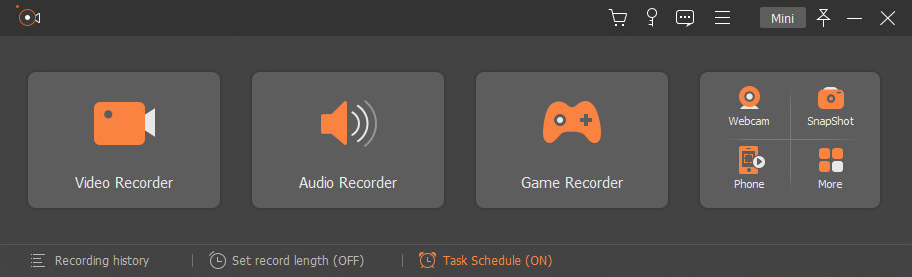
- قم بتنزيل وتثبيت AmoyShare Screen Recorder على جهاز الكمبيوتر الخاص بك. بمجرد الانتهاء من عملية التثبيت ، قم بتشغيل أفضل برنامج لتسجيل الفيديو واستكشف واجهته من خلال التنقل.
- سجل فيديو على الشاشة دون عناء
- الخطوة الثانية هي النقر فوق خيار Video Recorder لإعداد التسجيل. اختر بين وضع ملء الشاشة أو الوضع المخصص ، وقم بتشغيل نظام الصوت والميكروفون ، واضغط على زر REC لبدء التسجيل.
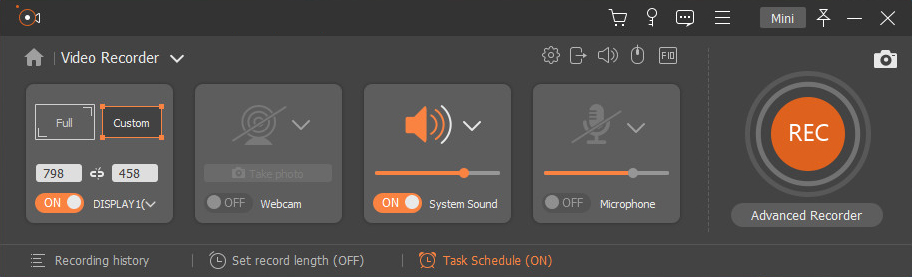
- الخطوة الثانية هي النقر فوق خيار Video Recorder لإعداد التسجيل. اختر بين وضع ملء الشاشة أو الوضع المخصص ، وقم بتشغيل نظام الصوت والميكروفون ، واضغط على زر REC لبدء التسجيل.
- تحرير التسجيل والحفظ
- انقر فوق زر المربع الأحمر لإنهاء التسجيل ، ثم ستظهر نافذة جديدة على شاشتك ، مما يسمح لك بإعادة تسجيل أو قص أجزاء من الفيديو المسجل قبل حفظه.
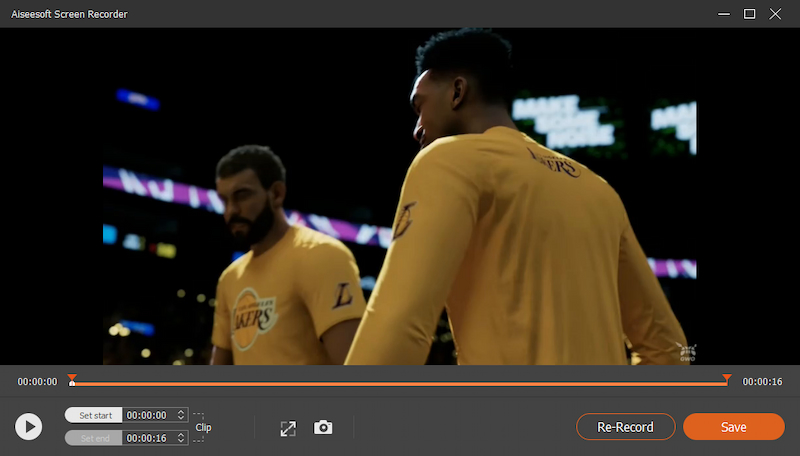
- انقر فوق زر المربع الأحمر لإنهاء التسجيل ، ثم ستظهر نافذة جديدة على شاشتك ، مما يسمح لك بإعادة تسجيل أو قص أجزاء من الفيديو المسجل قبل حفظه.
- شاشة التسجيل في منطقة معينة.
- التعليق بالخطوط والنص والشكل وما إلى ذلك.
- قطع الفيديو أو الصوت قبل الحفظ.
- لاستخدام الكمبيوتر فقط.
2. برنامج AceThinker Screen Grabber Premium
يمكن جدولة التسجيلات: نعم
ملتقط شاشة AceThinker Premium هو البرنامج الأكثر موثوقية لالتقاط الشاشة. يمكنه تسجيل شاشتك أو منطقة معينة على شاشتك. كما يسمح لك بتسجيل مقاطع الفيديو عبر الإنترنت ، بما في ذلك الاجتماعات المباشرة ومحادثات الفيديو والمزيد. يحتوي على أوضاع تسجيل متعددة حيث يمكنك تحرير مقاطع الفيديو الخاصة بك في الوقت الفعلي. كما أن لديها إصدارات مجانية ومدفوعة. النسخة المجانية تحد من طول التسجيل. أثناء استخدام الإصدار المدفوع ، لديك وقت غير محدود لتسجيل شاشتك. باستخدام أي من الإصدارين ، يمكنك التقاط وإنتاج فيديو أو صوت بجودة عالية.
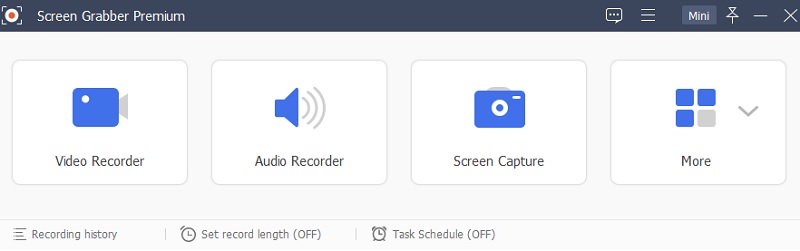
- يحتوي على واجهة مستخدم مباشرة.
- وهو يدعم واجهة مستخدم متعددة اللغات.
- مطلوب حساب VIP لاستخدام الوظائف الكاملة.
3. تلوح في الأفق
يمكن جدولة التسجيلات:
تلوح في الأفق يعد أيضًا أحد أفضل مسجلات الشاشة لنظامي التشغيل Mac و Windows. يحتوي أيضًا على مسجل عبر الإنترنت حيث يمكنك تخزين مقاطع فيديو متعددة.
يسمح لك بالتسجيل بشكل تعاوني مع زملائك في الفصل أو زملائك في العمل. ويمكنك حفظ مقاطع الفيديو الخاصة بك بجودة تصل إلى 1080 بكسل. كما أن لديها وظيفة لقطة شاشة تتيح لك التقاط شاشتك. بصرف النظر عن ذلك ، يحتوي هذا التطبيق الأفضل لتسجيل الشاشة على بعض أدوات وخيارات التحرير الأساسية للسماح لك بمشاركة مقاطع الفيديو الخاصة بك بسرعة.
- دقة عالية الجودة.
- علامة مائية مجانية.
- لا يدعم التسجيل المخصص.
- وظائف محدودة.
4. Screencast O Matic
يمكن جدولة التسجيلات:
تنتمي الأداة التالية في قائمة أفضل برامج تسجيل شاشة الكمبيوتر هذه Screencast O Matic. يسمح لك بتسجيل الفيديو في وضع ملء الشاشة أو نافذة / منطقة معينة.
مع نسخته المدفوعة ، يمكنك الوصول الكامل إلى أدوات التحرير. أثناء استخدام الإصدار المجاني ، يمكنك إضافة الموسيقى واقتصاص الفيديو قبل حفظه. يمكنك حفظ التسجيلات الخاصة بك على جهازك أو في Drive و Dropbox.
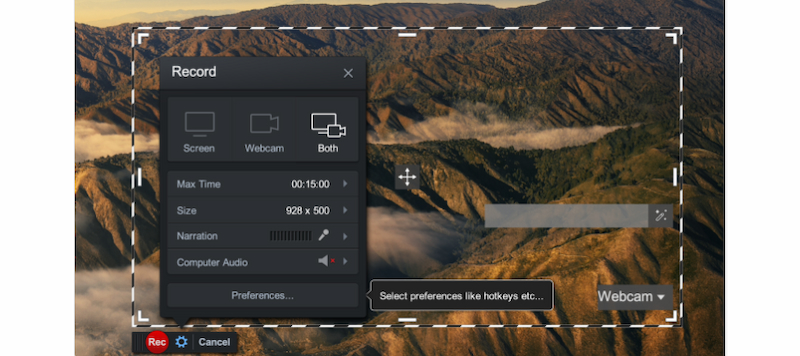
- إنه متاح للاستخدام على الهواتف المحمولة.
- يسمح لك بتسجيل الميكروفون الخاص بك.
- لا يحتوي على مشغل وسائط مدمج.
5. كمتسا
يمكن جدولة التسجيلات: نعم
Camtasia هو أفضل برنامج تسجيل شاشة مدفوع الأجر يسمح لك بتسجيل الصوت والفيديو معًا. كما يسمح لك بتسجيل مقاطع فيديو مباشرة مثل فيس تايم أو المؤتمرات. تعتبر هذه الأداة أفضل برامج تسجيل الشاشة للكمبيوتر الشخصي لأنها مرنة. إلى جانب تسجيل الشاشة ، فإنه يوفر العديد من الميزات ، بما في ذلك إضافة الرسوم المتحركة وتأثيرات الفيديو والتراكبات. يمكن أن يكون Camtasia هو مسجل الفيديو الخاص بك ، وفي نفس الوقت محرر الفيديو. مناسب جدًا عند إنشاء مقاطع فيديو تعليمية وبرامج تعليمية وغير ذلك الكثير.
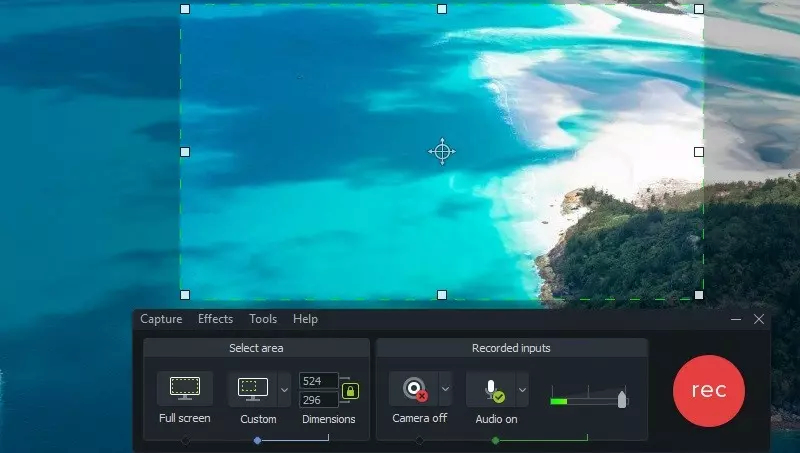
- إنه يقدم موسيقى ملكية ومؤثرات صوتية.
- محرر فيديو سهل الاستخدام.
- اشتراكات باهظة الثمن.
6. ستوديو OBS
يمكن جدولة التسجيلات:
متابعة قائمتنا لأفضل مسجل شاشة مجاني بدون علامة مائية هو ستوديو OBS، أداة وظيفية تُعرف بالبرنامج مفتوح المصدر الذي يسمح لك بتسجيل شاشتك. يمكّنك من تسجيل الفيديو والبث المباشر مثل تدفقات الألعاب. يقدم OBS مجموعة واسعة من الميزات التي يمكنك استخدامها مجانًا. بصرف النظر عن تسجيل الفيديو والصوت ، يمكن أن يساعدك أيضًا على دفق مقاطع الفيديو الخاصة بك بسلاسة. يعد OBS مثاليًا لأولئك الذين يبحثون عن محسنات الفيديو والصوت.
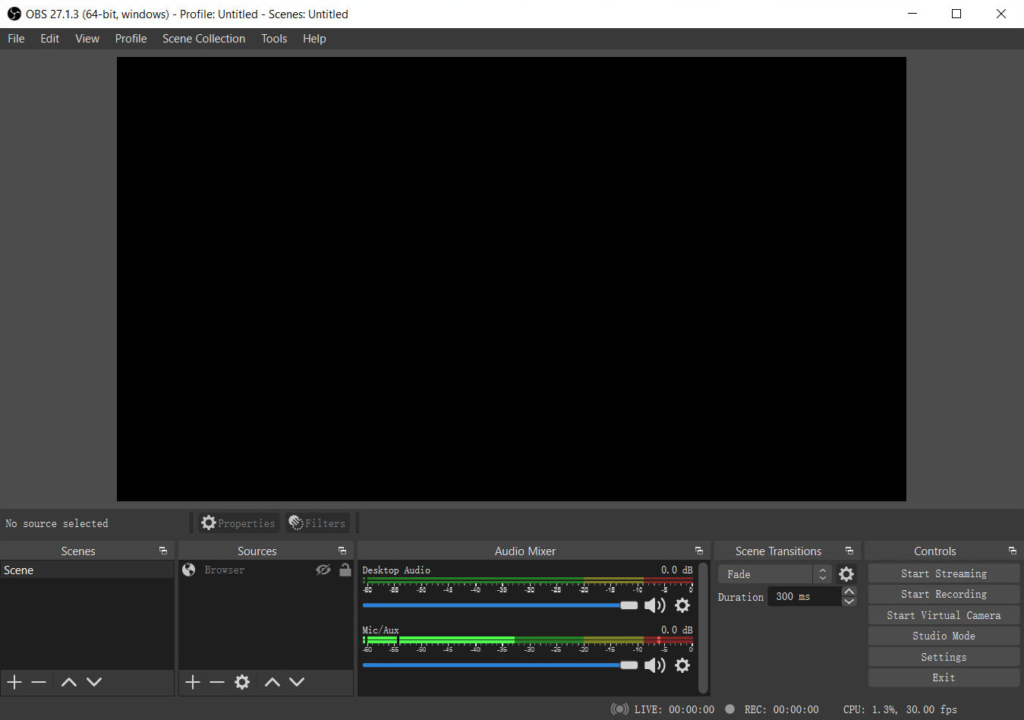
- لا يوجد حد للتسجيل.
- إعدادات قابلة للتخصيص.
- لها واجهة معقدة.
- لا يمكن إيقاف التسجيل.
7.Movavi شاشة مسجل
يمكن جدولة التسجيلات:
أداة أخرى مناسبة لأفضل برامج تسجيل الشاشة لنظامي التشغيل Mac و Windows هي مسجل شاشة موفافي. هذه الأداة عبارة عن مسجل شاشة يُستخدم بشكل أساسي لالتقاط مكالمات الفيديو ولعب الألعاب. يمكنك استخدام هذه الأداة لالتقاط لقطات شاشة لسطح المكتب. من خلال واجهته البديهية ، يمكنك إنتاج مقاطع فيديو عالية الجودة يمكنك تحريرها باستخدام محرر الفيديو المدمج. هذه الأداة مثالية لمساعدتك في إنشاء محتوى عالي الجودة عند تسجيل مقاطع فيديو احترافية.
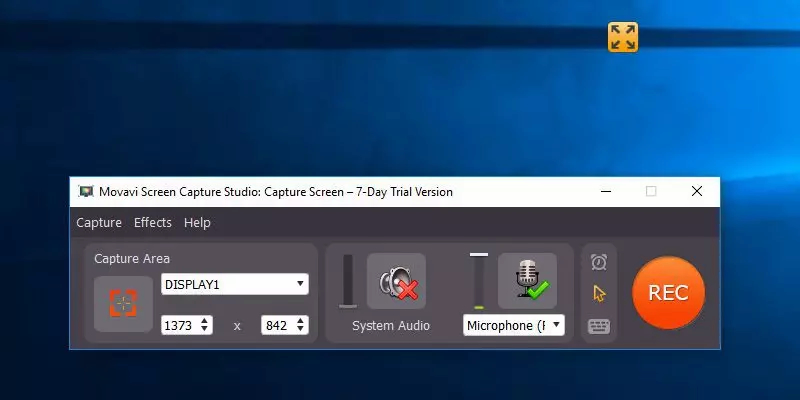
- واجهة مباشرة.
- وظائف محدودة مع الإصدار المجاني.
8. الفلاش باك
يمكن جدولة التسجيلات: نعم
فلاش باك هو أفضل برنامج آخر لتسجيل الشاشة للألعاب يسمح لك بحفظ مقاطع الفيديو المسجلة بدون علامة مائية. تتيح لك أداة تسجيل الشاشة هذه تسجيل الشاشة والنافذة والمنطقة بالكامل. باستخدامه ، يمكنك التقاط كاميرا ويب بإدخالات صوت النظام ، بما في ذلك الميكروفون. يمكن أن يقدم الفلاش باك مقاطع فيديو بجودة 4K. علاوة على ذلك ، يمكنك تسجيل الشاشة دون أي حد زمني.
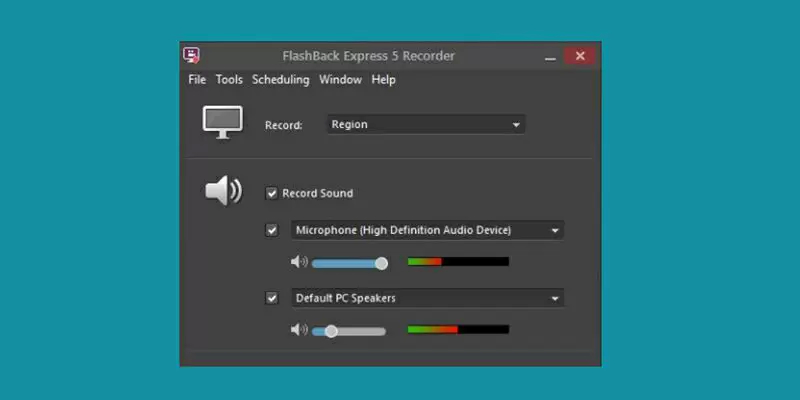
- يسمح بمنطقة التسجيل أو كاميرا الويب أو الشاشة بأكملها.
- يقتصر على مستخدمي Windows 7/8/10 فقط.
9. زابي
يمكن جدولة التسجيلات:
أفضل برامج تسجيل الشاشة التالية لنظام التشغيل Mac والتي تتيح لك تسجيل مقاطع فيديو سريعة - زابي - مثالي لمن يبحثون عن أداة تتيح لك تسجيل مكالمات الفيديو بالصوت أو التعليق الصوتي. تحتوي هذه الأداة على إصدار مجاني لا يحتوي على أدوات تحرير. ومع ذلك ، على عكس الإصدار المدفوع ، فإنه يوفر العديد من الأدوات التي يمكنك استخدامها لتحسين تسجيلاتك. على سبيل المثال ، يمكنك إضافة أسهم ونص وتعليقات توضيحية أساسية أثناء التسجيل. أيضًا ، يمكنك حفظ التسجيلات الخاصة بك على السحابة للراحة.
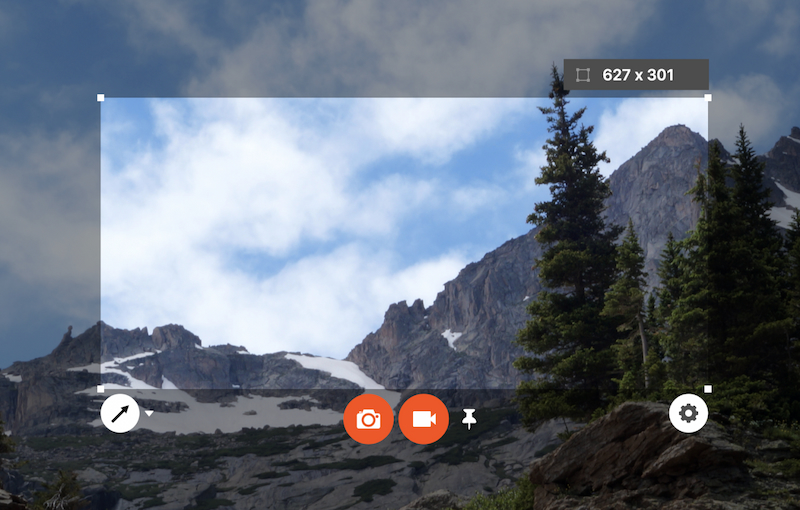
- يقدم اشتراكًا ميسور التكلفة.
- تقدم وظائف محدودة مع الإصدار المجاني.
10. باندي كام
يمكن جدولة التسجيلات: نعم
الأداة التي تكمل قائمتنا الأفضل برنامج تسجيل الشاشة لنظام التشغيل Windows 10 هل Bandicam. تحتوي هذه الأداة على أربعة أوضاع تسجيل ممتازة. يوفر وضع تسجيل اللعبة أداة تسجيل شاملة ، بينما يسمح لك وضع تسجيل الجهاز بالتقاط الجهاز الذي تم إدخاله. يعد وضع تسجيل كاميرا الويب مثاليًا لتسجيل مكالمات الوجه. سيمكنك الوضع الأخير من تسجيل شاشتك بالكامل ومنطقة معينة والمنطقة المحيطة بمؤشر الماوس. يمكنك أيضًا إضافة نص وتعليقات توضيحية إلى تسجيلاتك قبل حفظها على جهازك. أيضًا ، يحتوي Bandicam على مجلدات نسخ احتياطي للتسجيلات الخاصة بك.
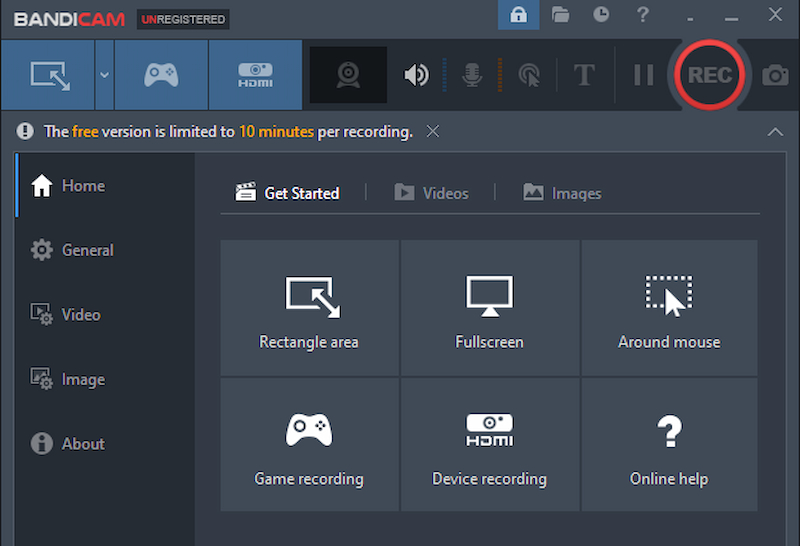
- يمكن التقاط مقاطع فيديو 4K UHD.
- يمكن حفظ لقطات الشاشة بثلاثة تنسيقات فقط.
في الختام
بعد مناقشة تفاصيل ووظائف أفضل برامج تسجيل الشاشة ، يمكننا أن نرى أن معظمهم يستحقون التحقق مما حصلوا عليه. AmoyShare مسجل شاشة تبرز من بين الأدوات العشر من حيث أنها تتيح لك تسجيل مقاطع فيديو عالية الدقة على شاشتك وتحريرها في الوقت الفعلي بدون علامات مائية.
أعطها فرصة الآن!
شاشة مسجل
التقط مقاطع فيديو وصوت عالي الدقة على الفور
- لنظام التشغيل Windows 10/8/7
- لنظام التشغيل Mac OS X 14+
- لأجهزة الأندرويد
أسئلة وأجوبة حول أفضل برامج التقاط الفيديو
ما هو أفضل برنامج مسجل شاشة؟
يمكنك أن تنظر AmoyShare مسجل شاشة أفضل برنامج لتسجيل الشاشة لنظام التشغيل Windows 10 لأنه يسمح لك بتسجيل الشاشة الكاملة أو منطقة معينة أو حول الماوس بدون علامات مائية. بالإضافة إلى ذلك ، يمكنك أيضًا إضافة تعليق توضيحي إلى مقاطع الفيديو أو قصها دون أي متاعب.
2. أيهما أفضل مسجل شاشة ، Bandicam أم Camtasia؟
Bandicam أفضل بكثير من Camtasia من حيث تسجيل الشاشة. Camtasia هو أكثر في تحرير مقاطع الفيديو. في المقابل ، يركز Bandicam على أوضاع التسجيل.